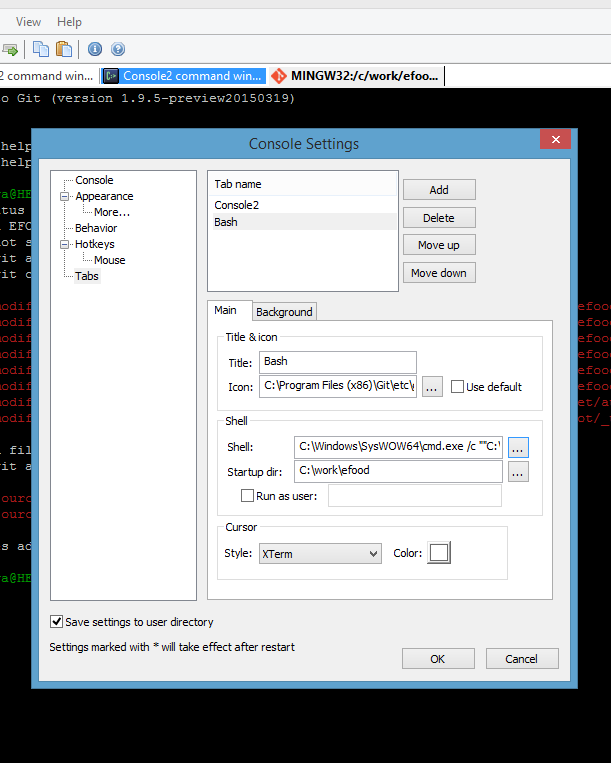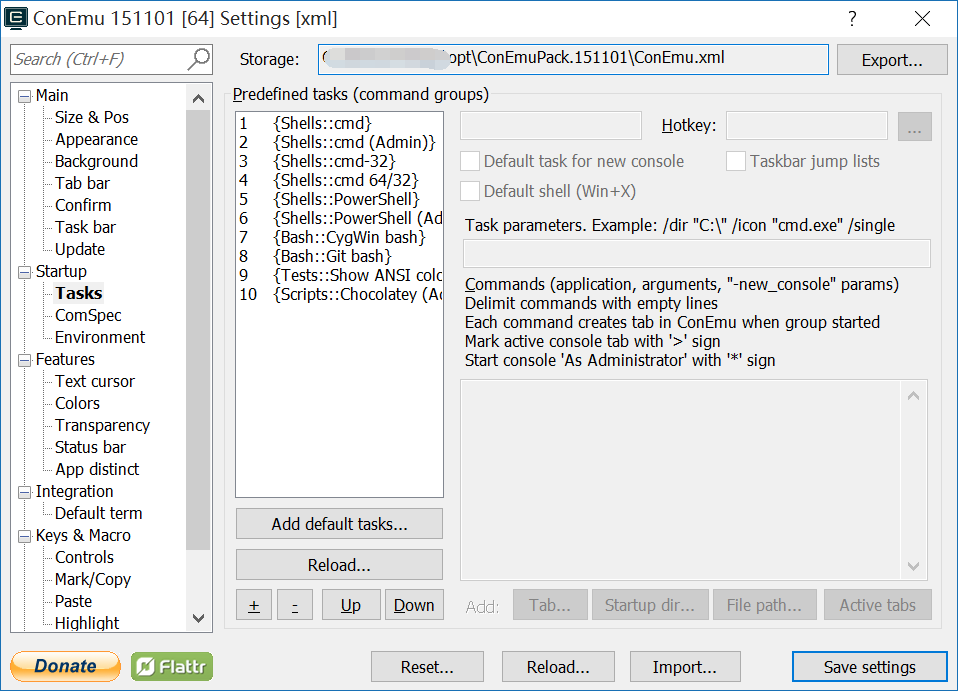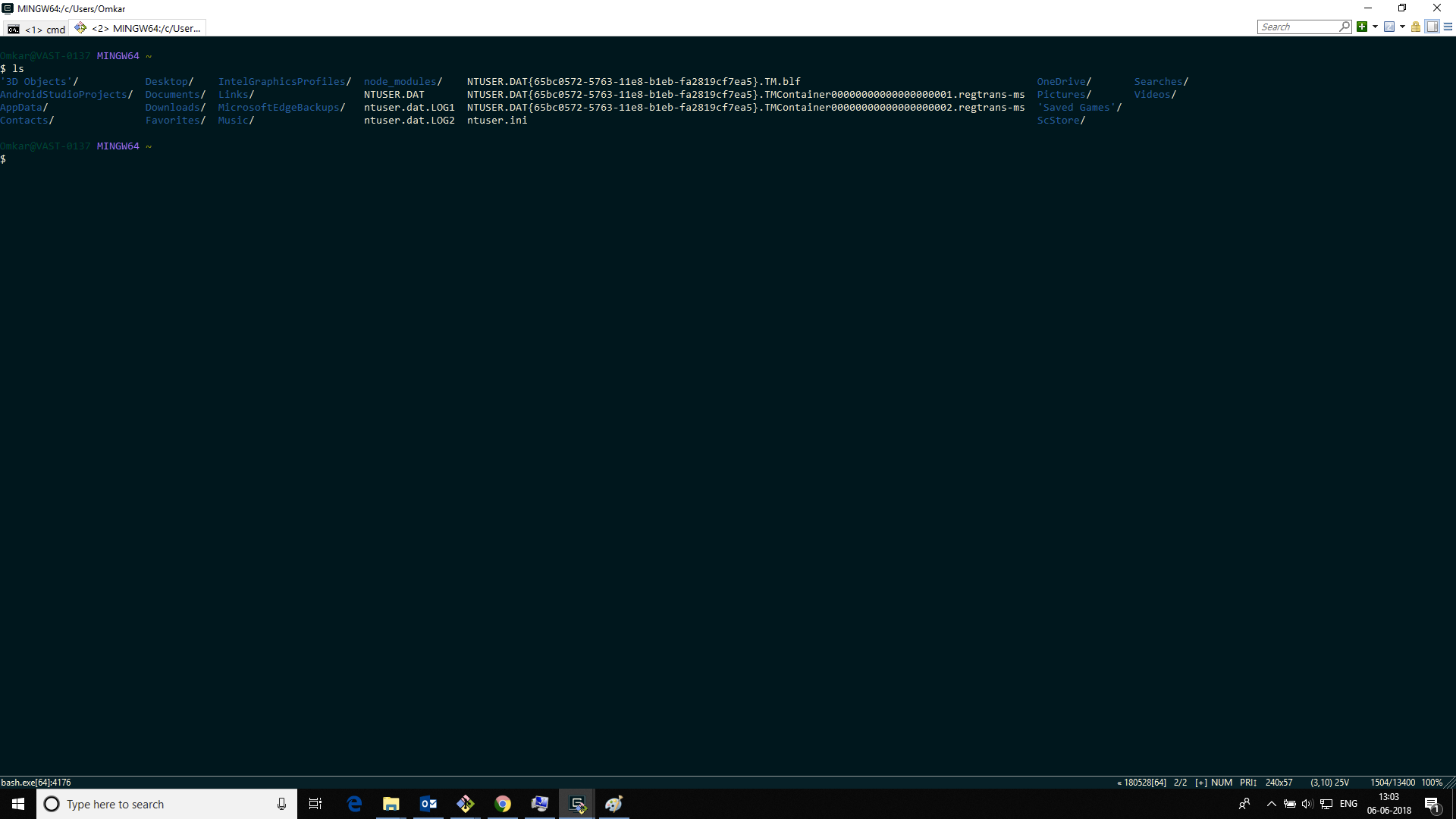Configurer git bash pour travailler avec les onglets sur windows
j'ai installé console2 et git bash,
mon but est de faire travailler git bash avec des onglets ,
J'ai changé le chemin cible sur la console en
"C:Program Files (x86)Gitbinsh.exe" --login -i.
Quand j'ouvre la console, je n'ai plus le choix des onglets.
7 réponses
J'ai obtenu ce travail avec ConEmu à la place.
http://sourceforge.net/projects/conemu/
- Installer Git Bash
- Install ConEmu
- ouvrir ConEmu, dans Paramètres (coin supérieur droit), cliquez sur "Paramètres"
- dans l'arbre des paramètres, ouvrez "startup", puis "tasks"
- ajouter une nouvelle tâche, ou éditer une des tâches existantes
- cliquez sur l'onglet" bouton dans la deuxième rangée à partir du bas
- dans le première zone, saisissez "[répertoire git]\bin\sh.exe -- login-s"
- dans la deuxième zone, entrez votre répertoire de démarrage
- save
- assigner un raccourci clavier (en haut à droite) (j'ai la mienne sur ctrl+T)
- Vous avez terminé! Maintenant vous avez une console multitabbed dans windows, où vous pouvez créer n'importe quel nombre de fenêtres Git Bash via un hotkey.
Cette config fonctionne pour moi :
Titre: Git Bash
Icône: C:\Program fichiers (x86)\Git\etc\git.ico
Shell: C:\Windows\SysWOW64\cmd.exe / c ""C:\Program fichiers (x86)\Git\bin\sh.exe" --login -je"
DIR démarrage: le chemin vers votre git repo
UPDATE
Powershell
Console2 fonctionne avec powershell. Allez à Modifier => Paramètres => Onglets => Ajouter un onglet => Set Shell : %SystemRoot%\syswow64\WindowsPowerShell\v1.0\powershell.exe et définissez le Titre de "Powershell". Après l'installation de git bash, powershell devrait fonctionner sans autre configuration.
ConEmu
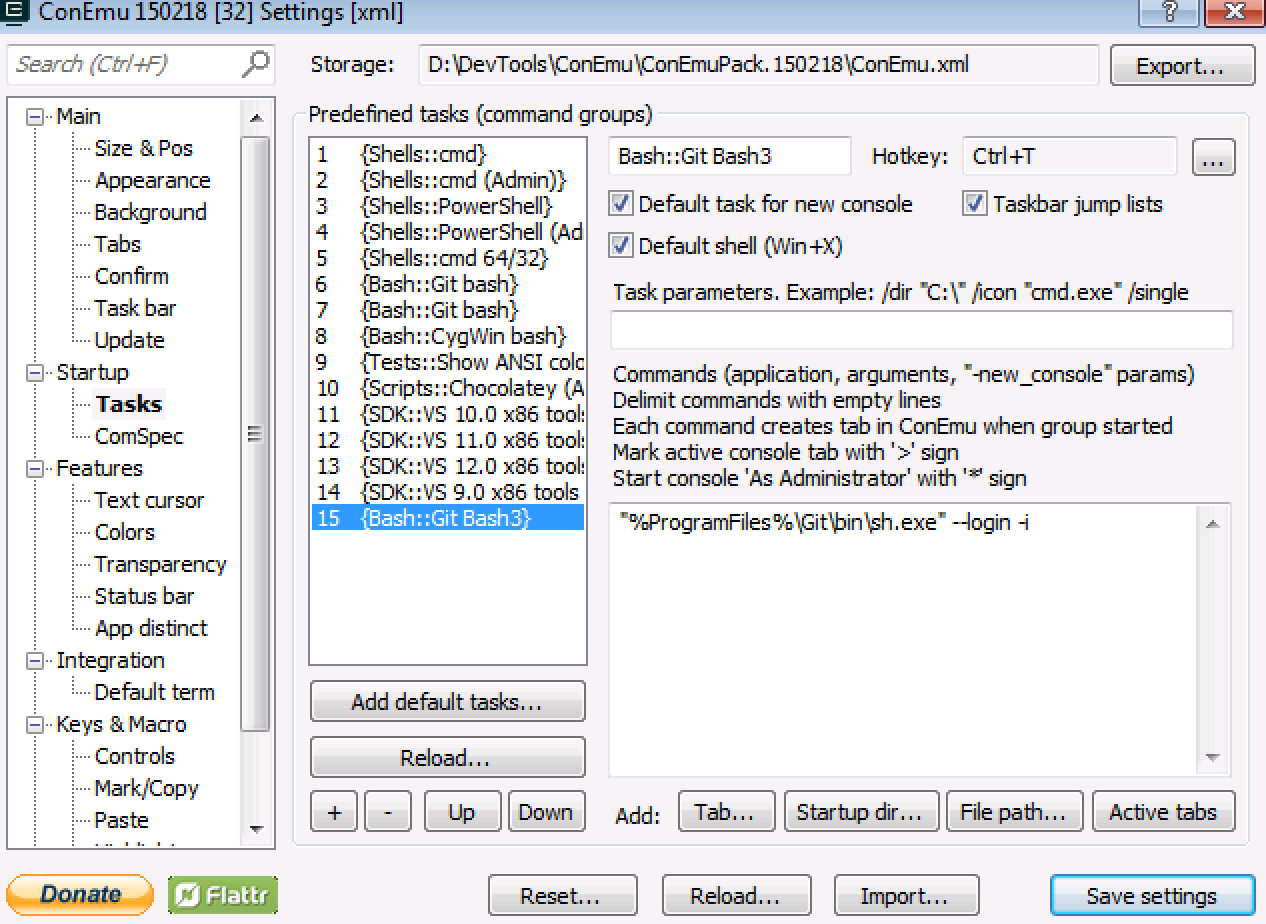
attention à ne pas cliquer sur les boutons dans ConEmu. Il va écraser tout ce que vous mettez en commande et les boutons ajoutent du code boilerplate qui ne semble pas fonctionner du tout avec Git shell.
vous devriez changer de Shell. Je pense que vous avez changé le répertoire de démarrage.
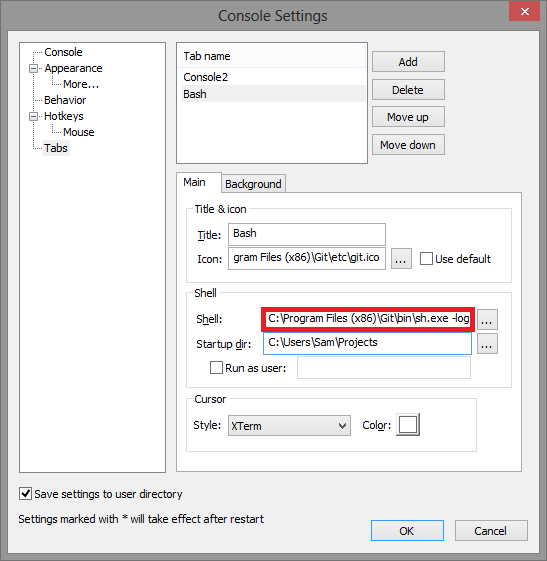
ConEmu fonctionne parfaitement, merci pour les pré-réponses.
j'ai télécharger la version la plus récente, semble le support Git Bash et Cygwin à l'origine. BTW, le raccourci pour créer un nouvel onglet est Win+W, le raccourci de l'onglet swith est Ctrl+Tab et Shift+Ctrl + Tab
- Installer Git Bash -> Git pour Windows v2.9.3
- Install ConEMU Version 10.0.17134.48 -->https://conemu.github.io/en/Downloads.html
- ConEMU la dernière version est préconfigurée avec gitbash et Windows cmd. Pas de réglages à faire
- Open ConEMU
- Ouvrir windows cmd avec la nouvelle console de dialogue options -> {Coques::cmd} dans ConEMU
- ouvrir git bash avec une nouvelle option de dialogue de console -> {Bash::Git bash} dans ConEMU
toutes les réponses ici mentionnent ConEmu, mais récemment j'ai découvert à propos de Cmder, qui semble faire exactement ce que vous vouliez-il est basé sur ComEmu, mais pourrait être plus facile et plus simple pour la première utilisation.
Selon sa page GitHub:
Cmder est un progiciel créé par pure frustration over absence D'émulateur de console utilisable sur Windows. C'est basé sur ConEmu avec les grands config révision, vient avec un arrangement de couleur Monocaï, incroyable clink (renforcée par clink-achèvements) et personnalisé invite de mise en page.
le principal avantage du Cmder est la portabilité. Il est conçu pour être totalement autonome sans dépendances externes, ce qui le rend idéal pour les clés USB ou le stockage cloud. Pour que tu puisses porter votre console, Alias et binaires (comme wget, curl et git) avec - vous n'importe où.
l'utilisateur du Cmder l'interface est également conçu pour être plus œil agréable, et vous pouvez comparer les principales différences entre Cmder et ConEmu!--18-->ici.